美好的声音大家一起分享,我们的电脑主机上边一般都有两个声卡接口,一个是后置一个是前置,后置的比较固定,一般都接音箱设备,前置的一般都插耳机,随意插拔,非常方便,有时候我们想享受耳机的音质,又想保留开放音箱的生意,如何设置双输出呢。下边就跟小编一起来设置一下win10的吧。
1、进入【控制面板】,然后选择【硬件和声音】进入设置。
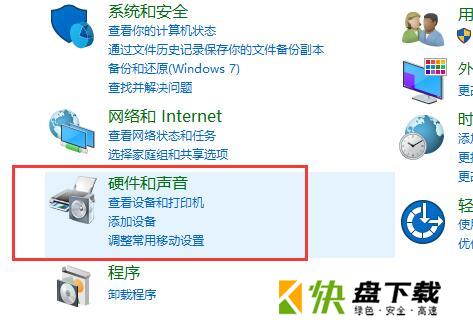
2、然后选择下方的【Realtek高清晰音频管理器】。
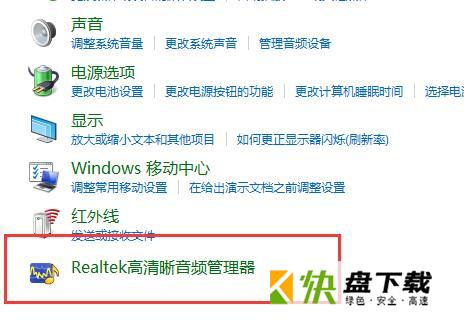
3、点击右上角的【文件夹】进行设置。
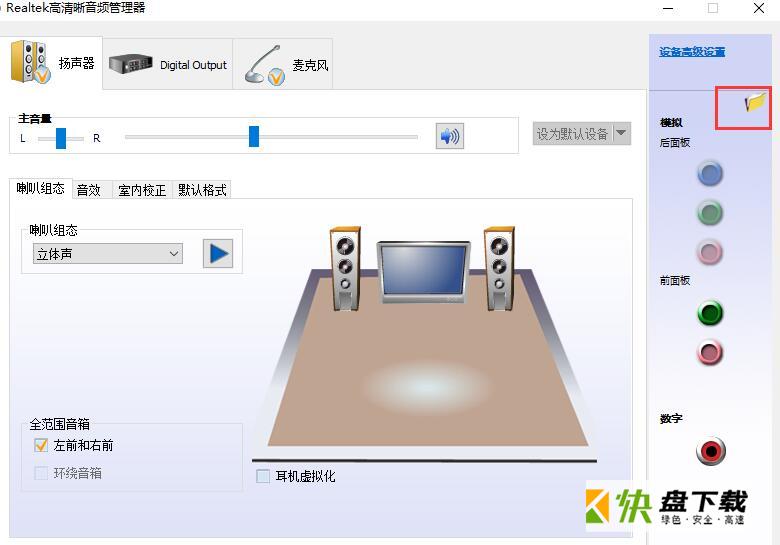
4、然后勾选此项【禁用前面板插孔检测】。
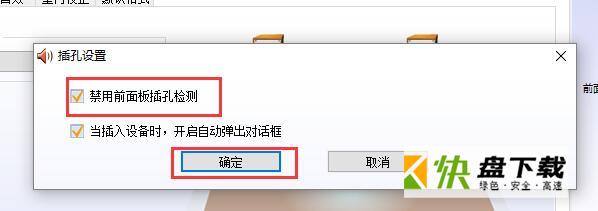
5、然后点击右边的【绿色图标】就能够进行设置了。



DELL笔记本电脑问win10系统插入耳机没有反应,不像之前有弹窗